Уроки фотошопа російською для початківців - обробка фотографій, колажі, цікаві ефекти
Завдання: Зібрати колаж з фотографій
Що маємо: Фотографії та 20 хвилин часу
Чи часто Вам хотілося об'єднати кілька найвдаліших фотографій і зробити таким чином колаж. Якщо відповідь Так, то за допомогою даного уроку Ви зможете виготовити найпростіший «прямокутний» колаж.
Для початку виберіть 6 фото, з яких будете робити одну велику картину.
А тепер давайте уявимо як будуть розташовуватися фотографії на нашому колажі.
Як приклад пропоную зробити простий двоколонковому колаж:
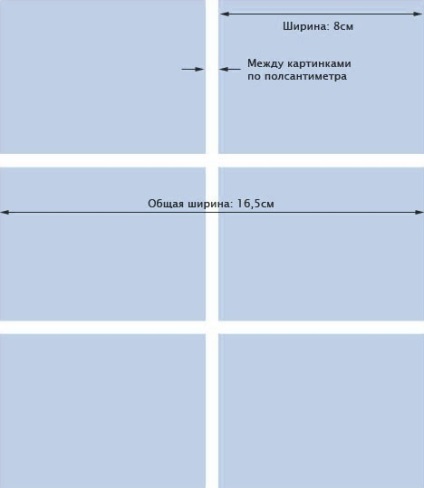
Як бачите, я хочу щоб всі фотографії були шириною 8 см, а проміжки між ними залишилися по півсантиметра, але Ви без проблем можете використовувати інші розміри, більш підходять під Вашу ідею.
Отже, для початку візьмемо 6 фотографій і змінимо їх розміри.
Більш докладно про зміну розмірів можете прочитати в темі «Змінюємо розмір картинки».
1. Відкриваємо першу фотографію і вибираємо Image Size (Розмір зображення):
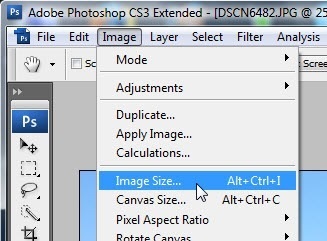
2. Встановлюємо параметри як на малюнку:
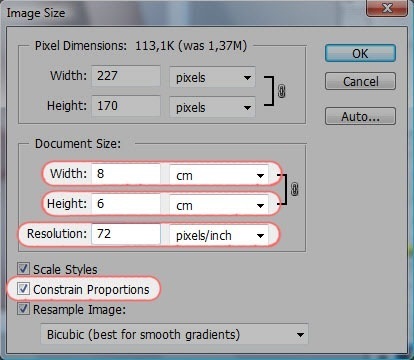
Звичайно ж, в рядок Width (Ширина) Ви можете поставити потрібну Вам значення. Так само зауважте, що завдяки галочці Constrain Proportions (Зберігати пропорції). значення висоти змінюються автоматично.
3. Проробимо Пункти 1 і 2 для 5-ти залишилися фото.
4. Коли розміри всіх фотографій змінені, створюємо нове зображення з наступними параметрами:

Будьте уважні - якщо в Пункті 2 Ви встановили параметри відмінні від моїх, то на даному етапі Вам так само доведеться змінити значення Width (Ширина) і Height (Висота). в залежності від Вашої задумки.
Натискаємо OK. Це і буде основа нашого колажу.
До речі, якщо хочете, можете змінити колір фону. Для цього клікніть по значку вибору кольору
і вкажіть потрібний Вам колір. після чого виберіть інструмент Paint Bucket Tool (Заливка)
і клікніть по щойно створеному зображенню.
Отже, тепер ми маємо 6 картинок і одне пусте зображення:
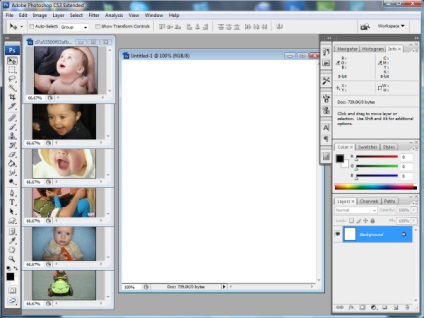
5. Вибираємо інструмент Move Tool (Переміщення). натискаємо на фотографію і перетягуємо її на порожнє зображення:
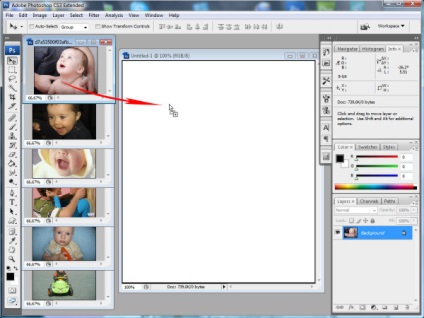
6. Потім, все тим же інструментом Move Tool (Переміщення). а так же стрілками на клавіатурі, розмістіть фотографію в потрібному місці колажу.
Для зручності можете включити або вимкнути параметр Snap (Прив'язка):
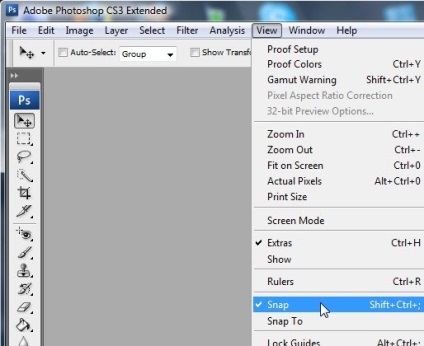
Ця функція забезпечує прістиковку об'єкта до країв зображення і до інших об'єктів: shock:
7. Виконайте Пункти 4 і 5 для всіх 6-ти фотографій.
Готово! У нас вийшов простий, але досить цікавий колаж:
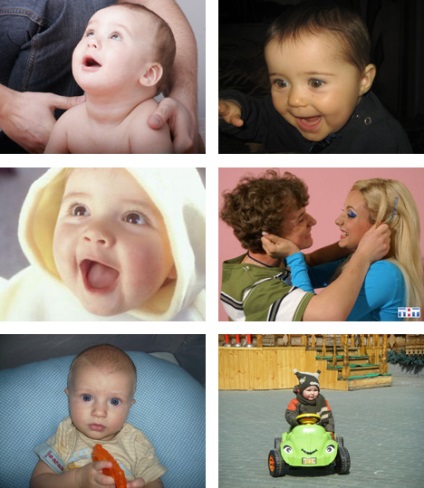
Успіхів у творчості!
А якщо я хочу створити колаж на тлі, скачані з інтернету. Сподобався мені розміром 5000х5000 пікселів, 42,33х42,33см, а роздруковувати треба буде А4. Розмір фону я начебто змінила (я хотіла здолати кадрування і обрізати все зайве, але мені пише, що Неможливо виконати запит: первинний робочий диск переповнений), але фотки виходять дуже маленькими на тлі. Може що-небудь порадите?